
软件介绍
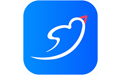 傲软PDF编辑(已升级为轻闪PDF)是一款简单易上手的PDF编辑器。当前傲软PDF编辑正式升级为轻闪PDF。轻闪PDF整合了编辑、转换、压缩等既有的功能,以全新的品牌理念、视觉形态、产品功能出发,将会给用户带来更加安全稳定、人性化、有活力的软件服务,让用户在使用PDF文档时的体验更加轻松、简便。可以轻松搞定PDF编辑、转换、压缩、合并、标注,一键移除密码、水印。
傲软PDF编辑(已升级为轻闪PDF)是一款简单易上手的PDF编辑器。当前傲软PDF编辑正式升级为轻闪PDF。轻闪PDF整合了编辑、转换、压缩等既有的功能,以全新的品牌理念、视觉形态、产品功能出发,将会给用户带来更加安全稳定、人性化、有活力的软件服务,让用户在使用PDF文档时的体验更加轻松、简便。可以轻松搞定PDF编辑、转换、压缩、合并、标注,一键移除密码、水印。
使用傲软PDF编辑,你会发现编辑PDF文件和编辑Word文件一样简单,你可以流畅地在软件中修改和编辑文字,添加图片,页面管理等。软件内含丰富实用的PDF工具,能很好地帮助个人用户及企业解决PDF文件处理问题。

友情提示:
亲爱的用户您好,不瞻光霁,荏苒五载,傲软PDF团队已经陪伴用户走过了5年的时光,这期间,傲软团队更新不辍,为大家提供了如:PDF文档的编辑、转换、压缩、OCR识别等各种丰富功能。现因市场变化、战略调整、业务结构等因素影响,我们决定将【傲软PDF编辑】、【傲软PDF转换】、【傲软PDF压缩】正式合并升级为【轻闪PDF】
特别要注意的是:傲软PDF编辑正式升级为轻闪PDF,两款软件账号不互通,您可通过以下方法解决。
1、升级后的轻闪PDF会员是否与原会员权益互通?
各项软件的账号是不互通的,故会员无法同步使用。但您可以通过提交工单、QQ群、客服电话等方式联系傲软客服支持(请提供购买时的订单号),将您原有的会员权益转为轻闪PDF会员。
2、品牌升级后,傲软PDF编辑/傲软PDF转换/傲软PDF压缩是否还可以正常使用?
用户仍可通过下列提供的入口下载并使用傲软PDF编辑等软件,但是原软件可能存在部分功能不稳定的情况,且将停止更新维护,而升级后的【轻闪PDF】将会保持长期更新维护、开发新功能。
3、联系方式
轻闪PDF交流群:1053878983;工作时间:周一至周五上午9:00-12:00 下午13:30-18:00
PDF编辑如此简单,来看一看新升级的优势有哪些吧。
使用轻闪PDF,你会发现编辑PDF文件和编辑Word文件一样简单,你可以流畅地在软件中修改和编辑文字,添加图片,页面管理等。软件内含丰富实用的PDF工具,能很好地帮助个人用户及企业解决PDF文件处理问题。
1、文本、图片编辑及页面管理
编辑模式下,轻闪PDF编辑支持直接修改文字内容、颜色、大小;修改文档布局;插入、删除、旋转和调整图片;添加矩形链接即可快速跳转指定页面。此外,软件还支持旋转、裁剪和移动页面等功能。
2、文本识别和提取
OCR功能可以帮助你将PDF扫描文件中的内容识别为可编辑文本,让您可以编辑PDF扫描件,并提取文件中的内容。
3、添加和移除水印
轻闪PDF支持在文件上添加水印,此外,你还可以移除收到文件中的水印,方便查看。无论是文本水印还是图片水印,都可以轻松添加和删除。
4、合并和分割PDF文件
轻闪PDF可以将PDF文件分割成多个页面,还可以插入、删除PDF页面。同时,软件还支持将PDF及其他格式文件合并成一个PDF文件。
5、快速转换PDF文件
此PDF编辑工具内置转换功能,它能够帮您将PDF转换为Word、Excel、HTML、Text、PPT等,也可以将Office格式秒变PDF格式。转换完成的文件能够保留原始数据、样式及布局。
6、轻松制作PDF表单
使用这款PDF编辑器可以帮助你快速创建PDF表单,制作申请表格、问卷调查等,节省纸张同时还能高效收集信息。不仅如此,你还可以一键导入、导出表单中的数据。
7、高亮、标注和注释
轻闪PDF不仅是一款全面、强大的PDF编辑软件,同样可以充当你日常生活中的PDF阅读器。它可以满足你阅读PDF文件、高亮文件内容以及标注的需求。此外,在阅读过程中,你可以添加注释,方便重点内容的记忆,也可以在传阅文件时方便信息的交流。
软件特色
1. 快速编辑/查找功能 傲软PDF编辑的功能非常强大,你可以使用它轻松编辑PDF文本或图表,修改文字大小,颜色,添加图片、文字、水印等,完全像Word一样,可以随心所欲编辑PDF。 查找功能位于左侧,点击“查找搜索”按钮,输入关键字,即可帮你快速定位到关键字页面。 需要注意的是,如果你修改或查找PDF文档的文字,一定要确保PDF文档不是扫描件(PDF扫描件文字是图像格式),也没有加密或者添加数字签名等。
2. 创建及阅览功能 使用傲软PDF编辑可以创建一个新的空白PDF,也可以在原PDF文档插入新页面,选择“页面”-“插入空白页”增加PDF文档的页数。 傲软PDF编辑也提供了多种阅读模式,点击左侧的“页面”小图标,会预览所有页面,可以直接跳到指定页面。也可以选择“查看”-“页面显示”,支持单页查看、双页查看、滚动查看、旋转页面,也可以全屏模式阅读PDF,可设置为电脑默认的pdf阅读器哦! 在“页面”选项下,你还可以轻松实现删除、提取、裁剪、替换、分割页面,还具有合并PDF、以及插入页眉页脚,页面背景等功能,非常全面。
3. 文档注释功能 对于想给PDF文档添加注释的人来说,傲软PDF编辑将是您最佳的选择。它提供了非常完善的注释工具和绘制标记,你可以添加文字、线条、形状标记、高亮标注等,在阅读PDF电子书时,可以很轻松做读书笔记。 在左侧有创建书签功能,你可以选择给某个PDF页面添加书签,也可以标注正在读的某一页,方便又快捷。
4. PDF转换功能 作为一款PDF编辑器,傲软PDF编辑具有的PDF转换功能也是一大亮点。工作中难免会遇到需要将PDF转换成其他格式文件,此工具提供将PDF文件转换成Word、Excel、PPT、 HTML、图片等格式。 除了以上功能,傲软PDF编辑还具有设置表单、电子签名、加密、移除密码等功能。
5. OCR文字识别 最新版新增了OCR文字识别功能,可以将PDF扫描件(纸质版扫描成的PDF电子版本,本身是图片格式)可以识别成编辑文字内容的PDF文件。
使用方法
如何使用傲软PDF编辑编辑PDF文本?
编辑文本主要有:修改文本内容、输入新的文字、修改字体、颜色、大小、排版布局等。
在软件的使用界面中,选择工具栏中的“编辑”,然后在右侧栏的编辑内容下方点击“编辑文本”。

与Word不同的是,PDF编辑文字的时候,外围是有框的,除此以外和Word一样,就可以任意编辑框内的文本内容。

点击右侧下方的格式,可以修改字体、文字颜色、大小等。

除了编辑文字,还可以调整文本的位置,可以随意调整整个文本的位置是左对齐、居中还是右对齐。
















